UG NX是一款非常受欢迎的软件,其中的功能非常强大,可以满足各种建模需求,很多小伙伴都在使用。如果我们需要在UG
NX中选择定向视图,小伙伴们知道具体该如何进行操作吗,其实操作方法是非常简单的,只需要进行几个非常简单的操作步骤就可以了,小伙伴们可以打开自己的软件后跟着下面的图文步骤一起动手操作起来。如果小伙伴们可以打开自己的软件后跟着下面的图文步骤一起动手操作起来。如果小伙伴们还没有该软件,可以在文末处下载。接下来,小编就来和小伙伴们分享具体的操作步骤了,有需要或者是有兴趣了解的小伙伴们快来和小编一起往下看看吧!
第一步:双击打开UG NX,新建或者打开一个文件;
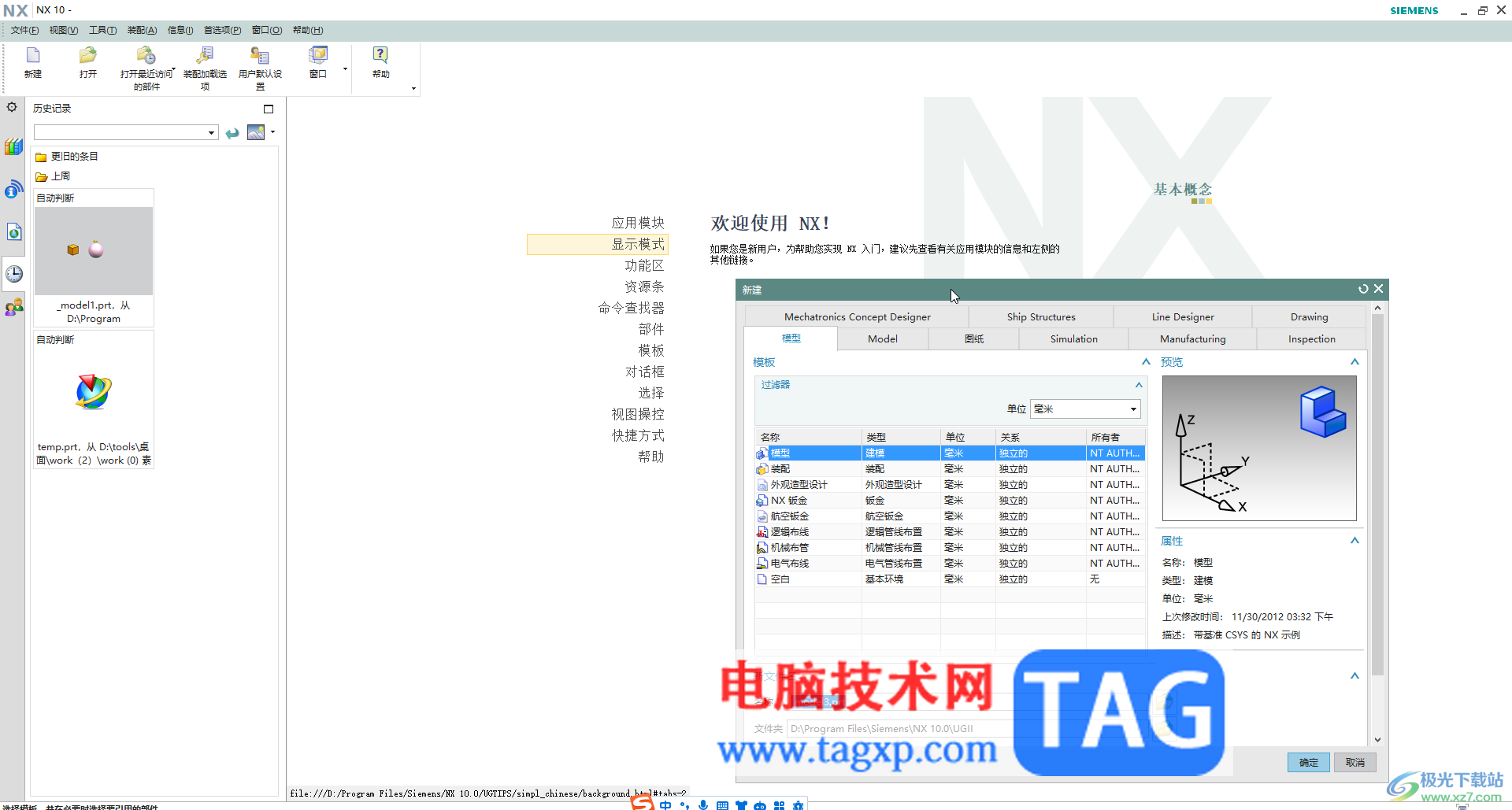
第二步:进入编辑界面后,可以自由进行想要的编辑和处理。比如我们这里插入几个实体;

第三步:在界面中右键点击一下后选择“定向视图”,然后选择某个格视图,比如我们这里选择“俯视图”;

第四步:就可以看到成功切换到俯视图了;

第五步:如图所示是右视图的效果,后续选择“正三轴视图”就可以恢复原始视图了。

以上就是UG NX中选择定向视图的方法教程的全部内容了。上面的步骤操作起来都是非常简单的,小伙伴们可以打开自己的软件后一起动手操作起来。
 散热器安装技巧:如何避免散热器安装不
散热器安装技巧:如何避免散热器安装不
散热器的安装直接影响到电脑的散热效率,而散热效率的高低又......
 共享单车黑名单制度是什么 共享单车黑名
共享单车黑名单制度是什么 共享单车黑名
共享单车黑名单制度是什么?共享单车推出了黑名单制度,针对......
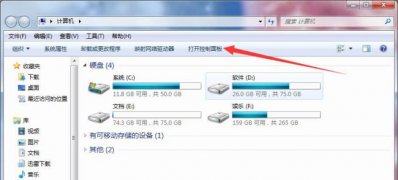 Windows7纯净版系统电脑扬声器设置为5.1环
Windows7纯净版系统电脑扬声器设置为5.1环
一般操作Windows系统在使用电脑时总是想有更好的音效体验,但......
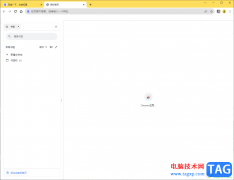 Google chrome浏览器在无痕模式下浏览书签内
Google chrome浏览器在无痕模式下浏览书签内
我们在使用Googlechrome浏览器的时候,会将一些自己平时常常会登......
 显卡性能对游戏帧数的影响如何评估你的
显卡性能对游戏帧数的影响如何评估你的
显卡性能与游戏帧数密切相关,这是游戏玩家和电脑爱好者广泛......
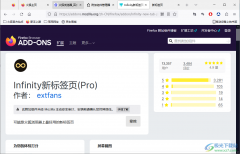
越来越多的小伙伴开始使用火狐浏览器,因为火狐浏览器中的功能十分的丰富,并且支持我们在浏览器中安装各种插件来拓展浏览器的功能,使其更符合我们的使用习惯。在使用火狐浏览器时,...
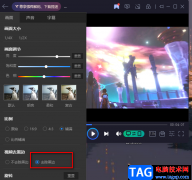
很多小伙伴都喜欢将恒星播放器设置为自己的默认播放器,因为恒星播放器的功能十分的丰富,在恒星播放器中我们可以观看各种格式的视频,也可以通过设置,让自己得到更好的视听效果。在...

Adobelightroom简称为lr,这是一款隶属于Adobe公司的软件,主要用于批量处理图片。在Adobelightroom中完成图片的编辑和处理后,我们都会需要将图片导出保存,在保存时我们可以根据需要设置指定的...

有不少小伙伴表示很好奇ps2021怎么一键替换天空?其实很简单,下面小编就为大家带来了ps2021一键替换天空教程哦,感兴趣的朋友不要错过哦。...
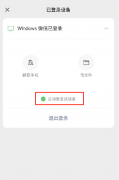
微信PC端在哪设置自动登录呢,话说不少用户都在咨询这个问题呢?下面就来小编这里看下微信PC端设置自动登录的教程步骤吧,需要的朋友可以参考下哦。...
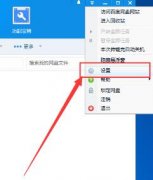
相信大家都知道的,借助百度网盘下载文件,默认情况下,是一个一个下载,若你网速快,这样下载是很慢的,这时可同时下载多个文件最大化下载速度。话说百度网盘如何设置同时下载多个文...
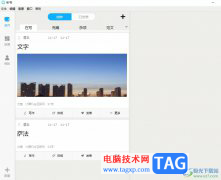
秒书是一款适合写作爱好者的高效写作与智能排版工具,它可以让用户用来完成文章、小说、日记的编写,还可以对需要发布的工作号文章进行排版,总的来说秒书是写作爱好者的好帮手,当用...
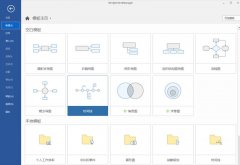
小伙伴们你们知道mindmanager怎么新建思维导图呢?今天小编很乐意与大家分享mindmanager新建思维导图教程,感兴趣的可以来了解了解哦。...
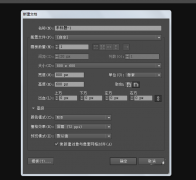
各位刚刚使用ai软件的伙伴,如果你还不会制作信封展开图的话,就来下文学习学习ai制作信封展开图的操作流程吧,希望可以帮助到大家。...

剪映是非常受欢迎的一款视频制作软件,通过剪映制作出来的视频非常的有画面感,再加上给视频添加一些好听的音乐,更加渲染了视频的一个完成度,从而得到一个非常好的制作视频的体验,...

掌上识别王是一款功能强大的文字识别、图片转文字的工具软件,它为用户提供了文字识别、pdf转换、翻译工具和压缩工具以及修复照片等多种功能,能够满足用户工作需求的同时,还可以有效...

xmind是一款方便小伙伴进行制作思维导图的软件,这款软件是非常火热的,我们可以在xmind中制作一个自己想要的思维导图,不管是涉及英语、语文或者数学等学习方面还是一些工作方面的思维...

utorrent是一款非常小巧的bt下载工具,虽然utorrent体积小巧,却有着强大而出色的下载体验,为用户提供了多任务下载、磁力链接下载和带宽限制等功能,因此utorrent软件吸引了不少用户的喜欢,...
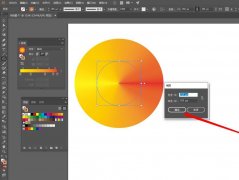
ai中需要制作立体圆锥形,应该怎么制作立体圆锥的感觉呢?下面是小编介绍ai视觉立体圆锥的绘制方法,有需要的小伙伴一起来下文看看吧,希望可以帮助到大家!...

想必有的朋友还不知道万兴喵影怎么关闭不再自动显示消息功能?其实很简单,那么今天小编就将具体的关闭方法分享给大家哦。...